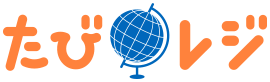入国アプリの登録方法
フィリピン|出入国時の「eTravel」への登録について(運用変更)
eTravel申請にあたり、巧妙な偽サイトに誘導して高額な手数料を徴収する悪質なサイトが増えています。eTravel申請は、必ず公式サイト https://etravel.gov.ph/ から申請手続きを行うようにしてください。弊社では航空券申し込みの方には無料で手続きサポ-トをしていましたが、24年1月現在 PCからの登録ができない状況になってしましたが、1月27日現在、Google Chromeからは登録ができるようになっています。
★eTravel:https://etravel.gov.ph/
2月現在、運用が出発空港のチェックイン時での確認(目視)としていましたが、渡航された方の報告では入国時のイミグレ-ションでETRAVELの確認が行われたとのことです。逆に入国カードが不要になるそうですので、この入国システムが強化されたとの報告でございます。しかしながら、弊社はあくまでも渡航における便宜上、情報提供しているにすぎませんので、問い合わせは航空券を予約した旅行代理店にご相談されるのがよろしいかと存じます。
eTravel入力項目について入力において
ARRAIVAL/DEPATUREと選択するボタンが追加されています。当該日の5日前から入力が可能です。eTravelが登録可能期間は到着なら、フィリピン到着予定時刻前72時間以内、出発も、フィリピン出国予定時刻前72時間以内ですので、ご注意、ご準備下さい。登録料は無料です。全ての項目を入力し、QRコードが表示されるまでに要する時間は10分~15分程度です。有料サイトにはお気を付けください。
※登録ができない方は当日空港において係員にご確認ください。このE-TRAVELの運用においては旅行会社に帰属するものではありませんので、ご了承ください。
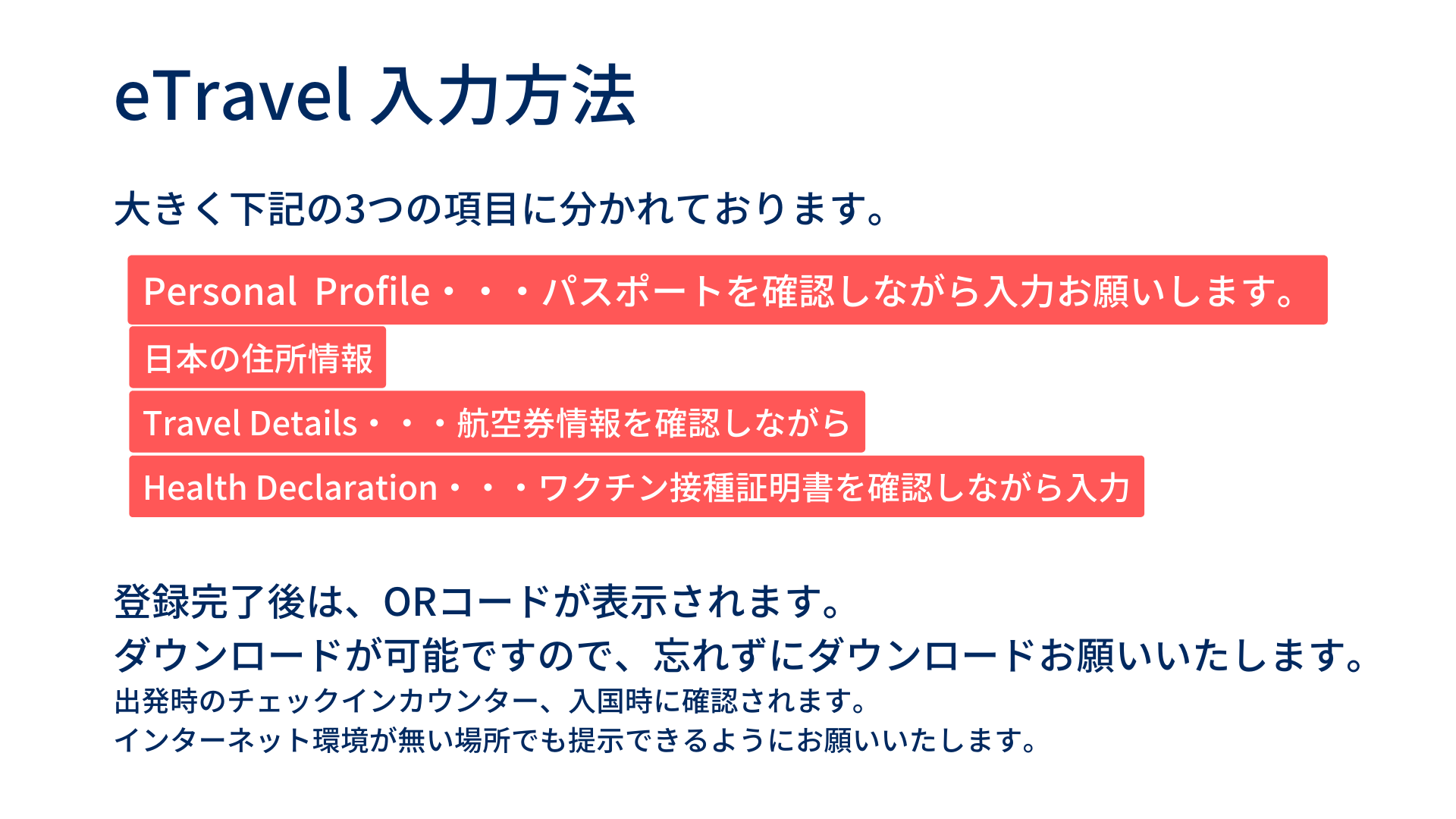
入力項目は、大きく
①初期登録画面
eTravelの初期登録URL: https://etravel.gov.ph/
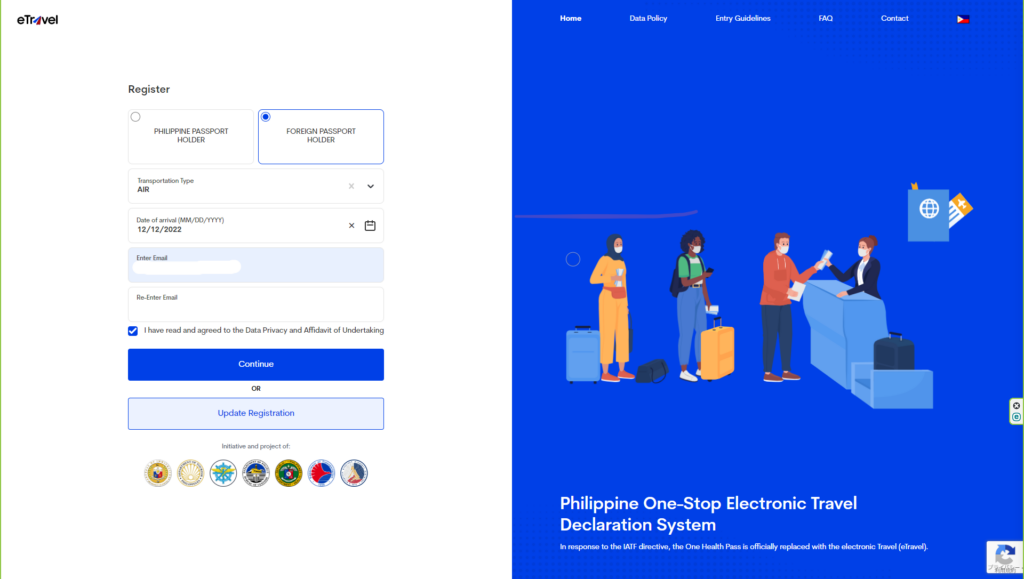
| 項目 | 要約 | 備考 |
| Register 上段 | パスポート上の国籍確認 | FOREIGN PASSPORT HOLDERを選択 |
| Travel Type | フィリピン入国もしくは出国の選択 |
|
| Transportation Type | 入国経路 | AIR(航空機利用)を選択 |
| Date of arrival | フィリピン到着日 | カレンダーより到着日を選択 |
| Enter Email | メールアドレス入力 | 携帯で受信可能なメールアドレスを記入 |
| Re-Enter Email | メールアドレスの再入力 | 上記と同じアドレスを記入 |
全ての記入を終え、個人情報の提供に同意する項目にチェックを入れたら「Continue」ボタンをクリック。
②個人情報の入力1
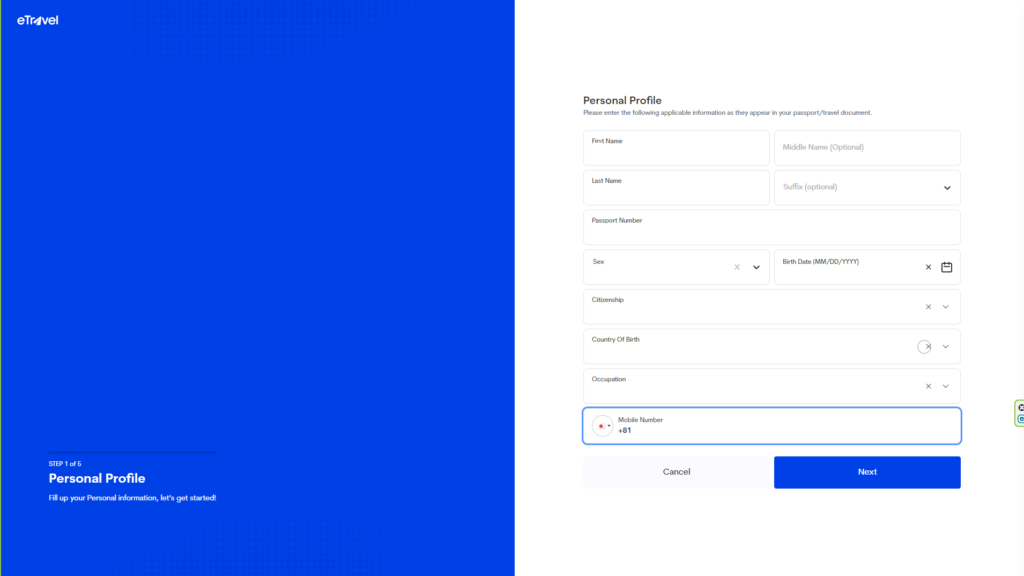
| 項目 | 要約 | 備考 |
| First Name | 名 (例)TARO | パスポートと同様の英語表記 |
| Last Name | 姓 (例)YAMADA | パスポートと同様の英語表記 |
| Middle Name | ミドルネーム | 記入不要 |
| Suffix | 称号等 | 記入不要 |
| Passport Number | パスポート番号 | パスポート番号を記入 |
| Sex | 性別 | MALE=男性、FEMALE=女性 |
| Birth Date | 生年月日 | カレンダーから選択 |
| Citizenship | 国籍・市民権 | 基本はJAPANESEを選択 |
| Country Of Birth | 出生国 | 基本はJAPANを選択 |
| Occupation | 職業 | 下記参照 |
| Mobile Number | 携帯電話番号 | 下記参照 |
Occupation(職業)の区分について(例)
- 会社員・勤め人の場合:Worker/Laborerを選択
- 学生の場合:Studentを選択
- 主婦の場合:Housewifeを選択
Mobile Number(電話番号)の記入について
このシステムのデフォルト設定として、「Citizenship」の項目でJapaneseを選択すると、自動的に日本の携帯電話番号を入力する項目に切り替わります。(日本の国旗マークが表示されます)日本の国番号(+81)の後の入力は、頭のゼロを外した2桁の数字から順に入力してください。(例 090→90、080→80などの後に電話番号を入力。+81 90 1234 5678)
全ての記入を終えたら「Next」ボタンをクリック。
③個人情報の入力2 (現住所の入力)
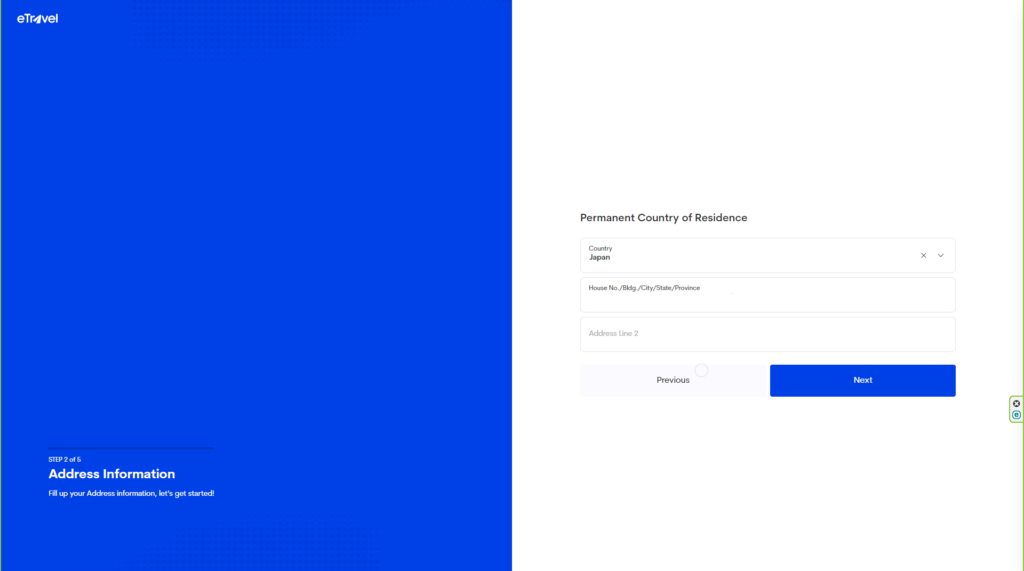
Countryの部分で「Japan」を選択し、現住所を入力します。番地から順に記入してください。(例)1-1-1, Marunouchi, Chiyoda-ku, Tokyo
記入を終えたら「Next」ボタンをクリック。
④-1渡航日・渡航目的などの登録
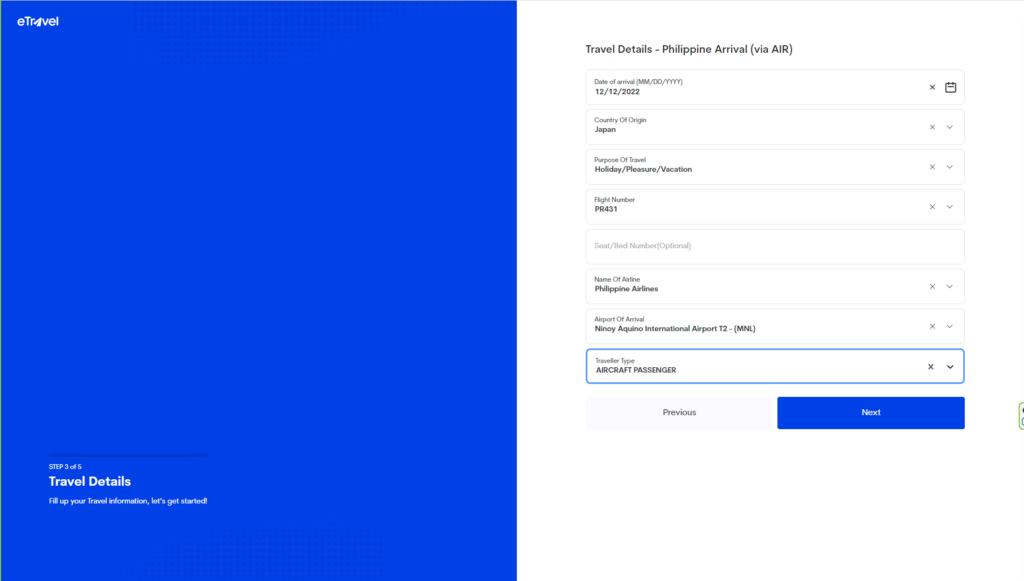
| 項目 | 要約 | 備考 |
| Date of Arrival | フィリピン到着日 | カレンダーより到着日を選択 |
| Country Of Origin | 出発地 | Japanを選択 |
| Purpose Of Travel | 旅行目的 | 下記参照 |
| Flight Number | 航空機便名 | 下記参照 |
| Seat/Bed Number | 座席番号 | 記入不要 |
| Name Of Airline | 航空会社名 | 下記参照 |
| Airport Of Arrival | 到着空港名 | 下記参照 |
| Traveller Type | 旅客/航空クルーの選択 | 飛行機で入国する場合は、AIRCRAFT PASSENGERを選択 |
旅行目的について(例)
- 観光の場合:Holiday/Pleasure/Vacationを選択
- 商用の場合:Business/Professionalを選択
- 語学留学などの場合:Education/Trainning/Studiesを選択
航空会社情報について (例)
このシステムのデフォルト設定として、Flight Number(航空機便名)をタブ一覧から選択した段階で、下段の航空会社名と到着空港名の欄が自動的に埋まる設定になっています。Flight Numberの欄で各航空会社の2レターコードとフライト便名の組み合わせを選択してください。2レターコードは下記を参照してください。
- JL = 日本航空
- NH = 全日空
- PR = フィリピン航空
- 5J = セブパシフィック航空
全ての記入を終えたら「Next」ボタンをクリック。
④-2 宿泊ホテルなどの情報登録
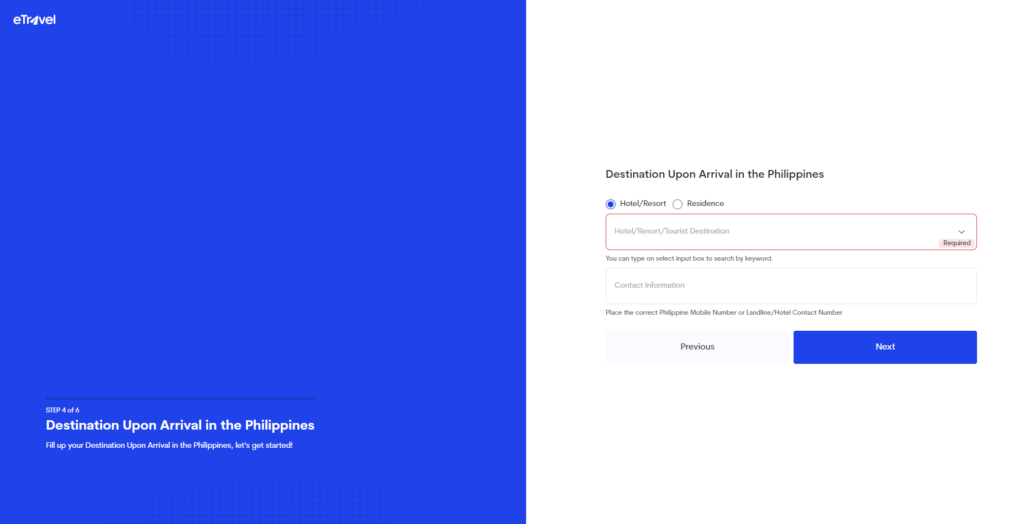
| 項目 | 要約 | 備考 |
| Hotel/Resort もしくは Residence | ホテルへ滞在する場合はHotel/Resortを選択し、フィリピン国内での宿泊ホテル名を記入。複数のホテルへ宿泊する場合は、最初の1泊目に宿泊するホテル名を記入。 | 個人宅へ滞在の場合は、Residenceを選択し、滞在先の住所を記入 |
| Contact Information | 宿泊ホテルの電話番号を記入。ハイフンは不要。 | 個人宅の場合は家の電話番号もしくはフィリピンで使用している携帯番号を記入 |
宿泊ホテルの登録について(例)
シェラトンホテルへ宿泊する場合、SHERATONと記入すると該当しそうなホテル名が複数表示されます。複数のホテル名が表示される場合は、ホテルの住所を確認して該当するホテルを選択してください。システムのデータべースにはフィリピン国内のほとんどのホテルが登録されています。
⑤ワクチン接種履歴と健康報告
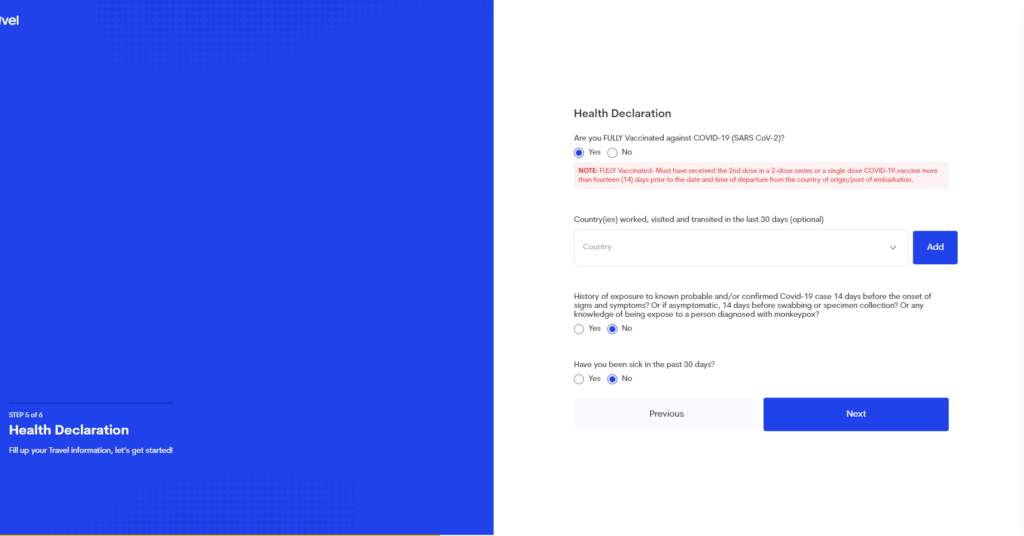
| 項目 | 要約 | 備考 |
| Health Declaration | ワクチン接種の有無の確認 | 下記参照 |
| Country(ies) worked, visited ……… | 過去30日間に訪れた外国の確認 | 下記参照 |
- フィリピン政府が規定する「FULLY Vaccinated against COVID-19」とは新型コロナウィルスワクチンを「最低2回接種済」であり、なおかつ2回目のワクチン接種から14日以上経過していることを指します。よって、2回以上ワクチン接種を完了している方は、「Yes」を選択してください。ワクチン未接種もしくは1回のみの方は、「No」を選択してください。なお、「Yes」を選択した場合は「ワクチン接種証明書(海外渡航用)」を提示する必要がありますので、必ず日本出発前に用意してください。ワクチン接種証明書の概要についてはこちら。
- 「No」を選択した場合、最後に表示されるQRコードは緑色では無く赤色になります。この場合、日本出発時とフィリピンの空港到着時に抗原検査で取得した「陰性証明書(英語表記のもの)」を提示する必要があります。「陰性証明書」が無い場合は、到着空港で抗原検査を受け陰性が証明されない限りフィリピンへ入国することが出来ませんので、ご注意ください。
- [COUNTRY(IES) WORKED, VISITED AND TRANSITED IN THE LAST 30DAYS] ⇒過去30日間の間に訪問もしくは乗り継ぎをした国がある場合は、その国名を記入。無い場合は、記入不要。
下段の質問事項
[HISTORY OF EXPOSURE TO KNOWN PROBABLE AND/OR CONFIRMED COVID-19 CASE 14DAYS BEFORE THE ONSET OF SIGNS AND SYMPTOMS? OR IF A SYMPTOMATIC, 14DAYS BEFORE SWABBING OR SPECIMEN COLLECTION? OR ANY KNOWLEDGE OF BEING EXPOSE TO A PERSON DIAGNOSED WITH MONKEYPOX? ] ⇒ここは、過去14日間の間に新型コロナウィルスに感染もしくは感染兆候の有無、および、サル痘感染者との接触の有無を質問しているので、基本的にはNOにチェックを入れる。
[HAVE YOU BEEN SICK IN THE PAST 30DAYS?] ⇒過去30日間の間に病気になりましたか?との質問。ここも特に病歴の無い人はNOにチェックを入れる。
全ての記入を終えたら「Next」ボタンをクリック。
⑥入力項目確認画面
ここまでの記入が完了すると、各記入項目の確認画面が出ます。入力項目に誤りがあった場合は、ここで訂正してください。記入事項に間違いがなければ、下部の「Submit」ボタンをクリック。
⑦QRコードの保存(重要)
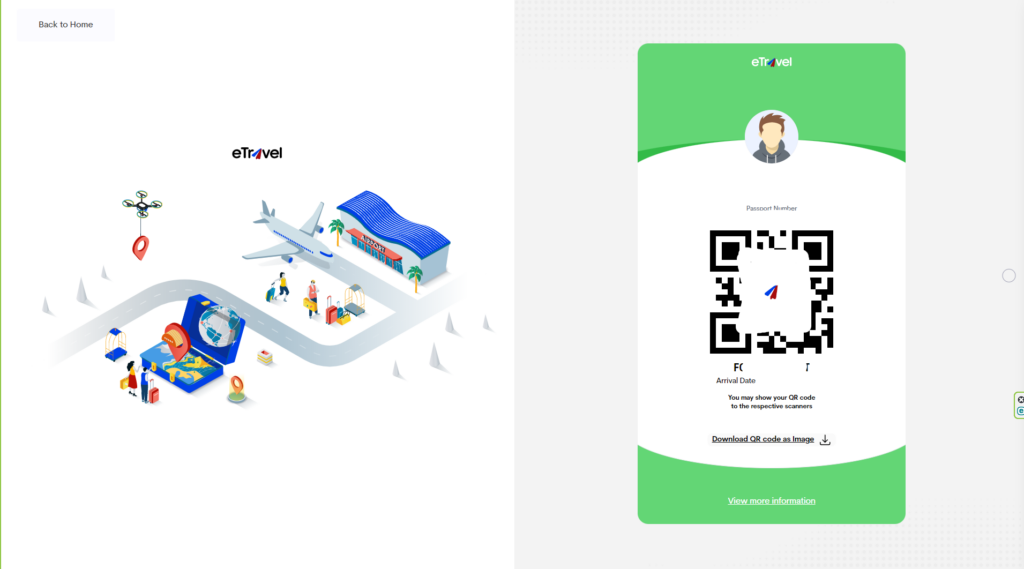
上記必要事項を全て登録すると、最後にQRコードが表示されます。このQRコードは非常に重要になりますので、PCで登録した場合はQRコードをダウンロードして、保存してください。もしくは、QRコードをプリントアウトしてパスポートと一緒に保管してください。スマートフォンで登録した場合も、QRコードをダウンロードしてスマホ内に保存してください。
なお、このQRコードは登録したメールアドレスに手続き完了の案内と共に送られてきます。
表記されたQRコードの下段にダウンロード(Download QR code as Image)の項目があります。念のため、QRコードをダウンロードして保存してください。保存しないまま申請画面を閉じてしまうと、このQRコードは二度と表記されません。その場合は、申請手続きをやり直すことになってしまいますので、ご注意ください。
なお、ワクチン接種を2回以上完了しており登録項目に不備がない場合、このQRコード画面は「緑色」で表記されます。ワクチン接種が1回もしくは未接種者が登録を行うと、「赤色」のQRコード画面が表示されます。赤色の場合は、フィリピン到着後に検疫審査官から抗原検査の陰性証明書などの書類の提出を求められます。書類不備の場合は、5日間の検疫措置を受けるなど行動を制限される可能性がありますので、ご注意ください。
eTravel入力 はじめに
たびレジ登録もしておきましょう!!